Tutorial: Ligar ao Azure Stack Edge Pro 2
Este tutorial descreve como se pode ligar ao seu dispositivo Azure Stack Edge Pro 2 com a IU da Web local.
A conclusão do processo de ligação pode demorar cerca de 5 minutos.
Este tutorial descreve como se pode ligar à IU da Web local no seu dispositivo Azure Stack Edge Pro 2 de dois nós.
O processo de ligação pode demorar cerca de 10 minutos a ser concluído.
Neste tutorial, ficará a saber mais sobre:
- Pré-requisitos
- Ligar a um dispositivo físico
Pré-requisitos
Antes de configurar e configurar o seu dispositivo, certifique-se de que:
- Instalou o dispositivo físico conforme detalhado em Instalar o Azure Stack Edge Pro 2.
Ligar à configuração da IU da Web local
Configure o adaptador Ethernet no seu computador para ligar ao seu dispositivo com um endereço IP estático 192.168.100.5 e sub-rede 255.255.255.0.
Ligue o computador à PORTA 1 no dispositivo. Se ligar o computador diretamente ao dispositivo (sem um comutador), utilize um cabo Ethernet crossover ou um adaptador USB Ethernet. Utilize a seguinte ilustração para identificar a PORTA 1 no dispositivo.
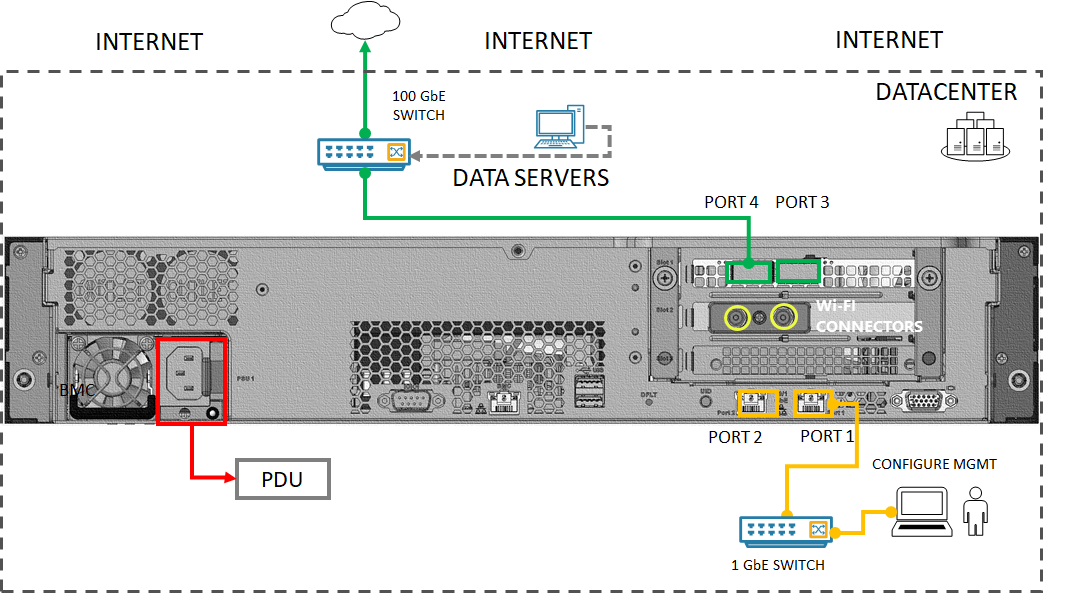
O plano traseiro do dispositivo pode ter um aspeto ligeiramente diferente consoante o modelo exato que recebeu. Para obter mais informações, consulte o artigo Ligar o seu dispositivo por cabo.
Abra uma janela do navegador e aceda à IU da Web local do dispositivo em
https://192.168.100.10.
Esta ação pode demorar alguns minutos depois de ligar o dispositivo.Verá um erro ou um aviso a indicar que existe um problema com o certificado de segurança do site.
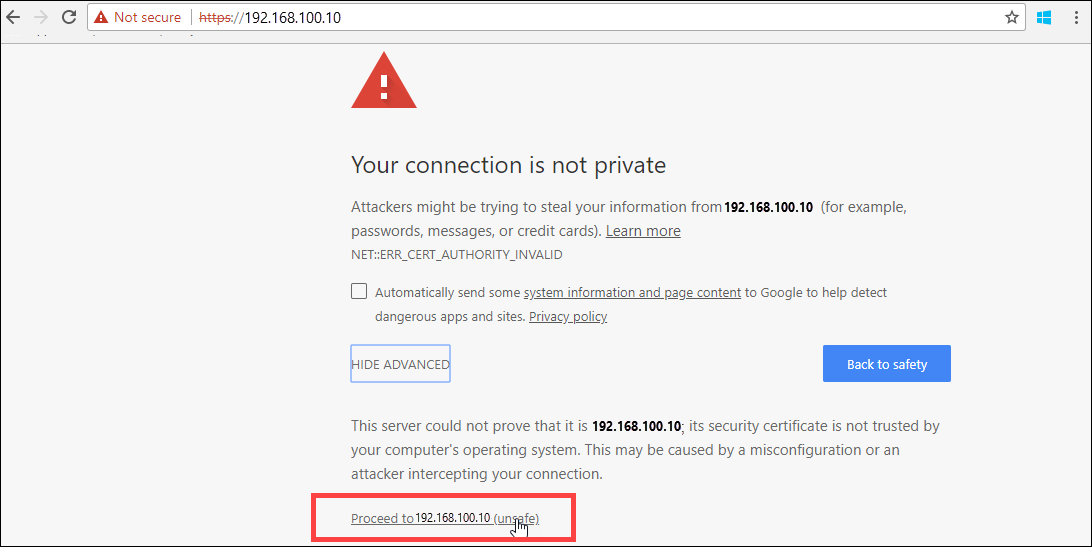
Selecione Continuar para esta página Web.
Estes passos podem variar consoante o browser utilizado.Inicie sessão na IU da Web do dispositivo. A palavra-passe predefinida é Palavra-passe1.
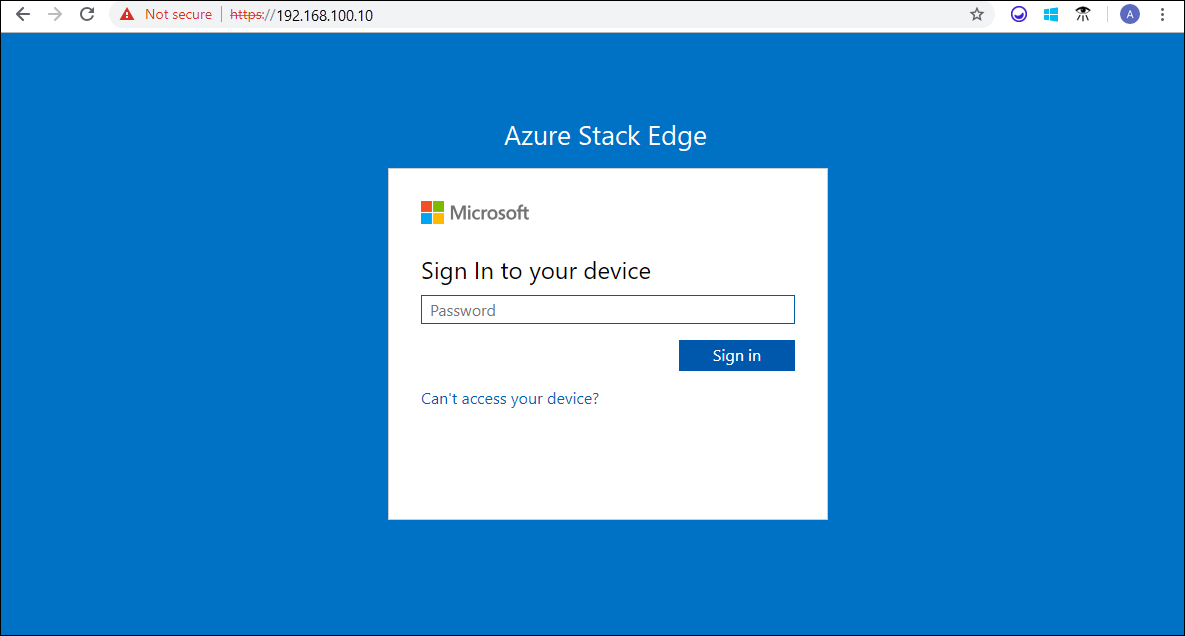
Na linha de comandos, altere a palavra-passe do administrador do dispositivo.
A nova palavra-passe tem de ter entre 8 e 16 carateres. Tem de incluir três dos seguintes carateres: maiúsculas, minúsculas, números e carateres especiais.
Está agora na página Descrição geral do seu dispositivo. O próximo passo é configurar as definições de rede para o seu dispositivo.
Configure o adaptador Ethernet no seu computador para ligar ao seu dispositivo com um endereço IP estático 192.168.100.5 e sub-rede 255.255.255.0.
Ligue o computador à PORTA 1 no dispositivo. Se ligar o computador diretamente ao dispositivo (sem um comutador), utilize um cabo Ethernet crossover ou um adaptador USB Ethernet.
Abra uma janela do navegador e aceda à IU da Web local do dispositivo em
https://192.168.100.10.
Esta ação pode demorar alguns minutos depois de ligar o dispositivo.Verá um erro ou um aviso a indicar que existe um problema com o certificado de segurança do site.
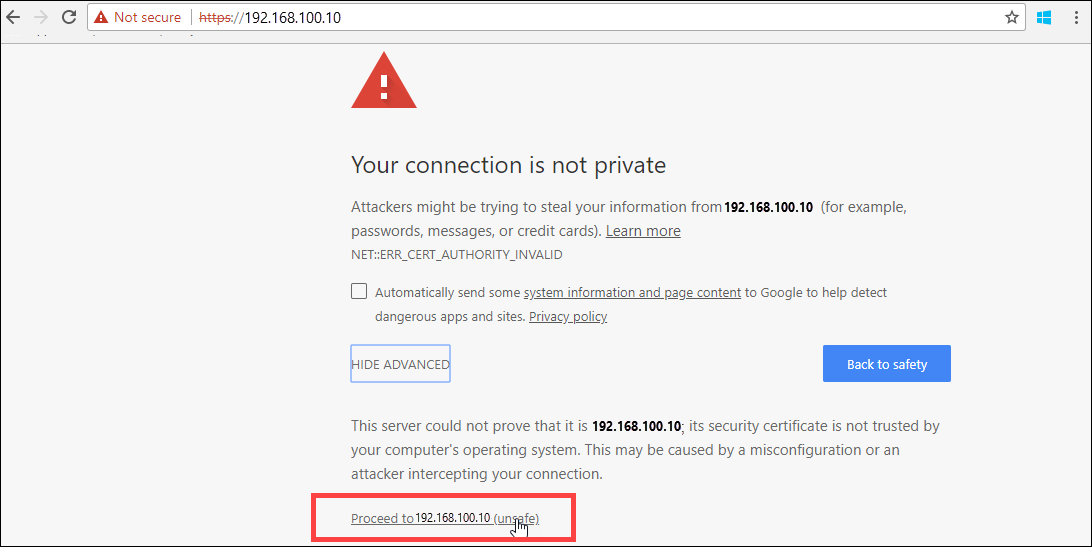
Selecione Continuar para esta página Web.
Estes passos podem variar consoante o browser utilizado.Inicie sessão na IU da Web do dispositivo. A palavra-passe predefinida é Palavra-passe1.
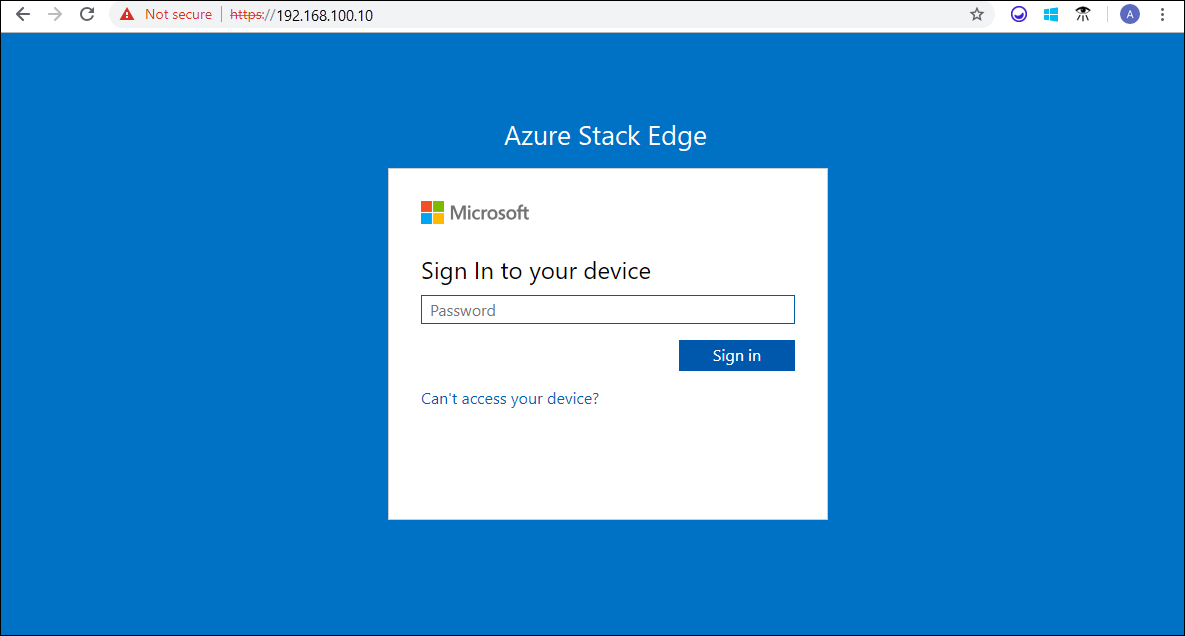
Na linha de comandos, altere a palavra-passe do administrador do dispositivo.
A nova palavra-passe tem de ter entre 8 e 16 carateres. Tem de incluir três dos seguintes carateres: maiúsculas, minúsculas, números e carateres especiais. Está agora na página Descrição geral do seu dispositivo de dois nós.Repita os passos acima para ligar ao segundo nó do seu dispositivo de dois nós.
O próximo passo é configurar as definições de rede para o seu dispositivo.
Passos seguintes
Neste tutorial, ficou a saber mais sobre:
- Pré-requisitos
- Ligar a um dispositivo físico
Para saber como configurar as definições de rede no seu dispositivo Azure Stack Edge Pro 2, consulte: